Yazar:
Helen Garcia
Yaratılış Tarihi:
22 Nisan 2021
Güncelleme Tarihi:
24 Haziran 2024

İçerik
- adımlar
- Bölüm 1 / 2: Apple Kimliği hesabınızda oturum açma
- Bölüm 2/2: İki Adımlı Doğrulamayı Devre Dışı Bırakın
- İpuçları
- Uyarılar
Bu makale, Apple Kimliğiniz için iki adımlı doğrulamayı nasıl kapatacağınızı gösterecek ve bu, Apple Kimliğinizle giriş yapmaya çalıştığınızda iPhone'unuzda veya başka bir cihazda doğrulama ihtiyacını ortadan kaldıracaktır. Bunu yapmak için Apple Kimliği web sitesine gitmeniz gerekecek.
adımlar
Bölüm 1 / 2: Apple Kimliği hesabınızda oturum açma
 1 git Apple Kimliğim web sitesi.
1 git Apple Kimliğim web sitesi.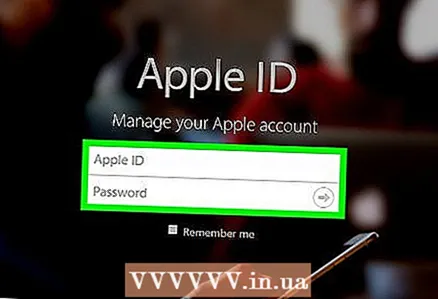 2 Apple Kimliği e-posta adresinizi ve parolanızı girin. Bu veriler ekranın ortasındaki alanlara girilmelidir.
2 Apple Kimliği e-posta adresinizi ve parolanızı girin. Bu veriler ekranın ortasındaki alanlara girilmelidir. 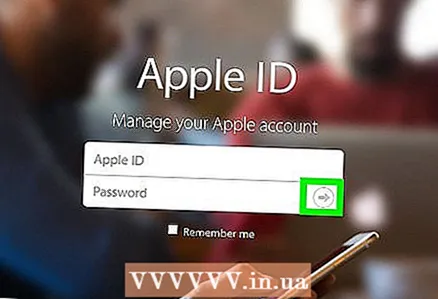 3 → üzerine tıklayın. Bundan sonra oturum açacaksınız ve Apple, iPhone'unuza iki adımlı bir doğrulama uyarısı gönderecek.
3 → üzerine tıklayın. Bundan sonra oturum açacaksınız ve Apple, iPhone'unuza iki adımlı bir doğrulama uyarısı gönderecek.  4 İzin Ver'e tıklayın. Bundan sonra, ekranda bir kod görünecektir.
4 İzin Ver'e tıklayın. Bundan sonra, ekranda bir kod görünecektir.  5 Ekrandaki kodu Apple Kimliğim web sitesindeki ilgili alana girin. Kod onaylanırsa, 2 Adımlı Doğrulamayı kapatabileceğiniz hesap sayfanıza yönlendirileceksiniz. Şifre ve Güvenlik bölümünün altındadır.
5 Ekrandaki kodu Apple Kimliğim web sitesindeki ilgili alana girin. Kod onaylanırsa, 2 Adımlı Doğrulamayı kapatabileceğiniz hesap sayfanıza yönlendirileceksiniz. Şifre ve Güvenlik bölümünün altındadır.
Bölüm 2/2: İki Adımlı Doğrulamayı Devre Dışı Bırakın
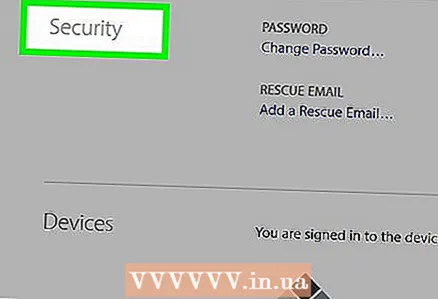 1 Güvenlik'e tıklayın.
1 Güvenlik'e tıklayın.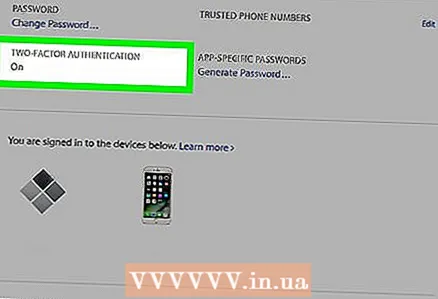 2 İki Adımlı Doğrulama bölümüne ilerleyin.
2 İki Adımlı Doğrulama bölümüne ilerleyin. 3 İki adımlı doğrulamayı kapat'ı tıklayın.
3 İki adımlı doğrulamayı kapat'ı tıklayın.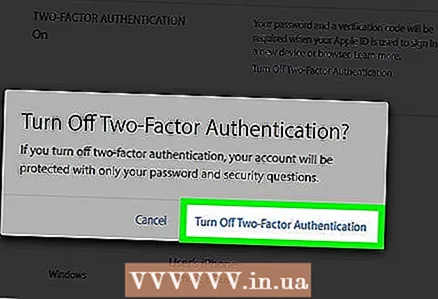 4 Devam'ı tıklayın.
4 Devam'ı tıklayın.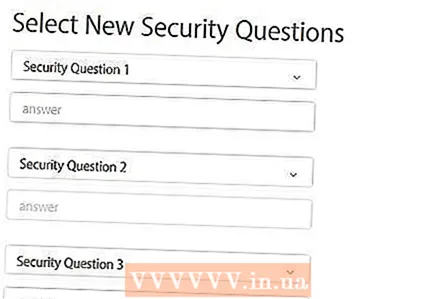 5 Yeni güvenlik soruları ve yanıtları seçin. Bak, onları unutma.
5 Yeni güvenlik soruları ve yanıtları seçin. Bak, onları unutma. 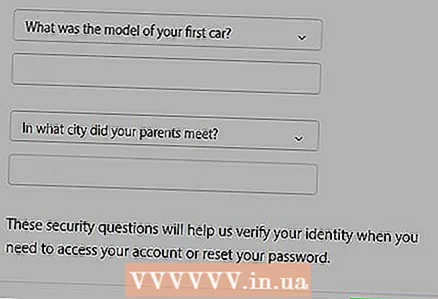 6 Sayfanın sağ üst köşesindeki İleri'ye tıklayın.
6 Sayfanın sağ üst köşesindeki İleri'ye tıklayın. 7 Erişimi yeniden kazanmak için kişisel bilgilerinizi onaylayın. Bunlara e-posta adresi ve doğum tarihi dahildir. Bu sayfadan ayrıldığınızda Apple size bir onay e-postası gönderecektir, bu nedenle seçtiğiniz adresin etkin olduğundan emin olun.
7 Erişimi yeniden kazanmak için kişisel bilgilerinizi onaylayın. Bunlara e-posta adresi ve doğum tarihi dahildir. Bu sayfadan ayrıldığınızda Apple size bir onay e-postası gönderecektir, bu nedenle seçtiğiniz adresin etkin olduğundan emin olun. - Kurtarma e-posta adresi, Apple Kimliği e-posta adresinden farklıdır.
- E-posta adresinizi burada değiştirirseniz Apple, doğrulama kodunu içeren bir e-posta gönderir. İki adımlı doğrulamayı kapatmadan önce, sağlanan alana bu kodu girmeniz gerekecektir.
 8 Tekrar İleri'ye tıklayın.
8 Tekrar İleri'ye tıklayın.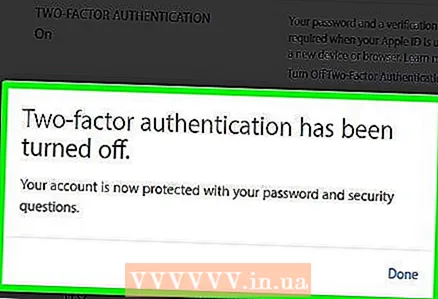 9 Sayfanın sağ üst köşesindeki Bitir'e tıklayın. Bu düğmeye tıklamak, Apple Kimliğiniz için iki adımlı doğrulamayı kapatır. Hesabınıza erişiminiz reddedilirse, yalnızca güvenlik soruları ve kimliğinizi doğrulayan diğer kanıtlar yardımıyla iade etmeniz mümkün olacaktır.
9 Sayfanın sağ üst köşesindeki Bitir'e tıklayın. Bu düğmeye tıklamak, Apple Kimliğiniz için iki adımlı doğrulamayı kapatır. Hesabınıza erişiminiz reddedilirse, yalnızca güvenlik soruları ve kimliğinizi doğrulayan diğer kanıtlar yardımıyla iade etmeniz mümkün olacaktır.
İpuçları
- Telefonunuzun tarayıcısını kullanarak Apple Kimliğinizde oturum açmaya çalışsanız bile 2 Adımlı Doğrulama kodunuzu girmelisiniz.
- Bu işlemin tamamı telefonunuzdan yapılabilirken, bilgisayarınızda yapmak çok daha kolaydır.
Uyarılar
- İki adımlı doğrulamayı kapatmak, Apple Kimliği hırsızlığı riskini artırır. Elbette bu, iki adımlı doğrulamayı kapatmamanız gerektiği anlamına gelmez, ancak diğer önlemleri aldığınızdan emin olun (örneğin, şifrenizi sık sık değiştirin ve güvenlik soruları).
- Kullanmakta olduğunuz tarayıcıya bağlı olarak, Bitti düğmelerinden bazıları Devam olarak etiketlenebilir veya bunun tersi de geçerlidir.



